将获取到的数据存到 strhtml 变量中,代码如下:
strhtml = request.get(url)
这个时候 strhtml 是一个 URL 对象,它代表整个网页,但此时只需要网页中的源码,下面的语句表示网页源码:
strhtml.text
使用 POST 方式抓取数据
首先输入有道翻译的网址:http://fanyi.youdao.com/,进入有道翻译页面。
按快捷键 F12,进入开发者模式,单击 Network,此时内容为空,如图 11 所示:
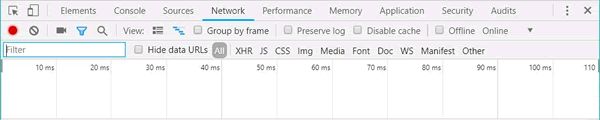
图 11
在有道翻译中输入“我爱中国”,单击“翻译”按钮,如图 12 所示:
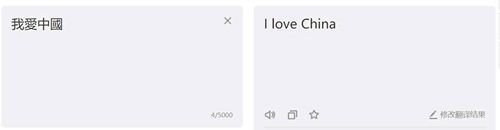
图 12
在开发者模式中,依次单击“Network”按钮和“XHR”按钮,找到翻译数据,如图 13 所示:
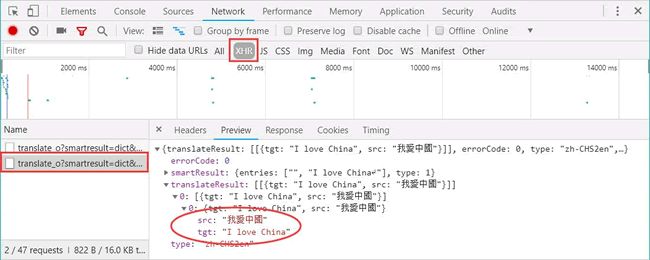
图 13
单击 Headers,发现请求数据的方式为 POST。如图 14 所示:
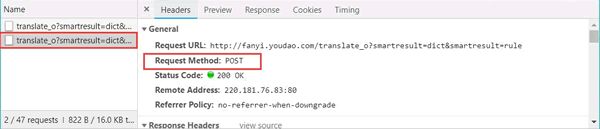
图 14
找到数据所在之处并且明确请求方式之后,接下来开始撰写爬虫。
首先,将 Headers 中的 URL 复制出来,并赋值给 url,代码如下:
url = ‘http://fanyi.youdao.com/translate_o?smartresult=dict&smartresult=rule’
POST 的请求获取数据的方式不同于 GET,POST 请求数据必须构建请求头才可以。
Form Data 中的请求参数如图 15 所示:

图 15
将其复制并构建一个新字典:
From_data={‘i’:‘我愛中國’,‘from’:‘zh-CHS’,‘to’:‘en’,‘smartresult’:‘dict’,‘client’:‘fanyideskweb’,‘salt’:‘15477056211258’,‘sign’:‘b3589f32c38bc9e3876a570b8a992604’,‘ts’:‘1547705621125’,‘bv’:‘b33a2f3f9d09bde064c9275bcb33d94e’,‘doctype’:‘json’,‘version’:‘2.1’,‘keyfrom’:‘fanyi.web’,‘action’:‘FY_BY_REALTIME’,‘typoResult’:‘false’}
接下来使用 requests.post 方法请求表单数据,代码如下:
import requests #导入requests包
response = requests.post(url,data=payload)
将字符串格式的数据转换成 JSON 格式数据,并根据数据结构,提取数据,并将翻译结果打印出来,代码如下:
1. import json
2. content = json.loads(response.text)
3. **print**(content[‘translateResult’][0][0][‘tgt’])使用 requests.post 方法抓取有道翻译结果的完整代码如下:
1. import requests #导入requests包
2. import json
3. **def** get\_translate\_date(word=None):
4. url = ‘[http://fanyi.youdao.com/translate\_o?smartresult=dict&smartresult=rule]( )’
5. From\_data={‘i’:word,‘from’:‘zh-CHS’,‘to’:‘en’,‘smartresult’:‘dict’,‘client’:‘fanyideskweb’,‘salt’:‘15477056211258’,‘sign’:‘b3589f32c38bc9e3876a570b8a992604’,‘ts’:‘1547705621125’,‘bv’:‘b33a2f3f9d09bde064c9275bcb33d94e’,‘doctype’:‘json’,‘version’:‘2.1’,‘keyfrom’:‘fanyi.web’,‘action’:‘FY\_BY\_REALTIME’,‘typoResult’:‘false’}
6. #请求表单数据
7. response = requests.post(url,data=From\_data)
8. #将Json格式字符串转字典
9. content = json.loads(response.text)
10. **print**(content)
11. #打印翻译后的数据
12. #print(content[‘translateResult’][0][0][‘tgt’])
13. **if** **name**==‘**main**’:
14. get\_translate\_date(‘我爱中国’)### 使用 Beautiful Soup 解析网页
通过 requests 库已经可以抓到网页源码,接下来要从源码中找到并提取数据。Beautiful Soup 是 python 的一个库,其最主要的功能是从网页中抓取数据。Beautiful Soup 目前已经被移植到 bs4 库中,也就是说在导入 Beautiful Soup 时需要先安装 bs4 库。
安装 bs4 库的方式如图 16 所示:
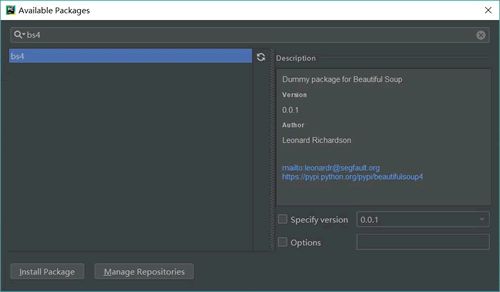
图 16
安装好 bs4 库以后,还需安装 lxml 库。如果我们不安装 lxml 库,就会使用 Python 默认的解析器。尽管 Beautiful Soup 既支持 Python 标准库中的 HTML 解析器又支持一些第三方解析器,但是 lxml 库具有功能更加强大、速度更快的特点,因此笔者推荐安装 lxml 库。
安装 Python 第三方库后,输入下面的代码,即可开启 Beautiful Soup 之旅:
1. import requests #导入requests包
2. from bs4 import BeautifulSoup
3. url='[http://www.cntour.cn/]
4. strhtml=requests.get(url)
5. soup=BeautifulSoup(strhtml.text,‘lxml’)
6. data = soup.select(‘#main>div>div.mtop.firstMod.clearfix>div.centerBox>ul.newsList>li>a’)
7. **print**(data)代码运行结果如图 17 所示。
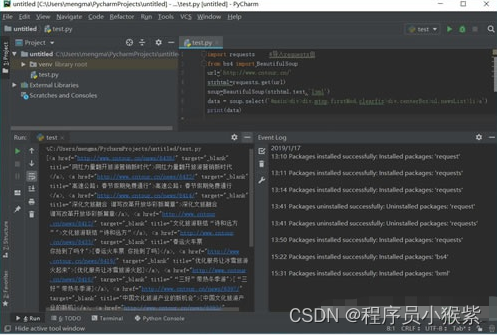
图 17
Beautiful Soup 库能够轻松解析网页信息,它被集成在 bs4 库中,需要时可以从 bs4 库中调用。其表达语句如下:
from bs4 import BeautifulSoup
首先,HTML 文档将被转换成 Unicode 编码格式,然后 Beautiful Soup 选择最合适的解析器来解析这段文档,此处指定 lxml 解析器进行解析。解析后便将复杂的 HTML 文档转换成树形结构,并且每个节点都是 Python 对象。这里将解析后的文档存储到新建的变量 soup 中,代码如下:
soup=BeautifulSoup(strhtml.text,‘lxml’)
接下来用 select(选择器)定位数据,定位数据时需要使用浏览器的开发者模式,将鼠标光标停留在对应的数据位置并右击,然后在快捷菜单中选择“检查”命令,如图 18 所示:
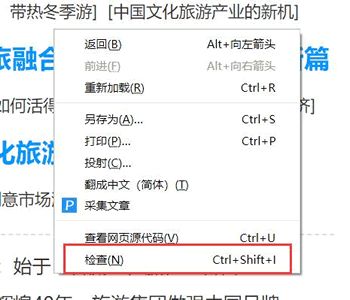
图 18
随后在浏览器右侧会弹出开发者界面,右侧高亮的代码(参见图 19(b))对应着左侧高亮的数据文本(参见图 19(a))。右击右侧高亮数据,在弹出的快捷菜单中选择“Copy”➔“Copy Selector”命令,便可以自动复制路径。
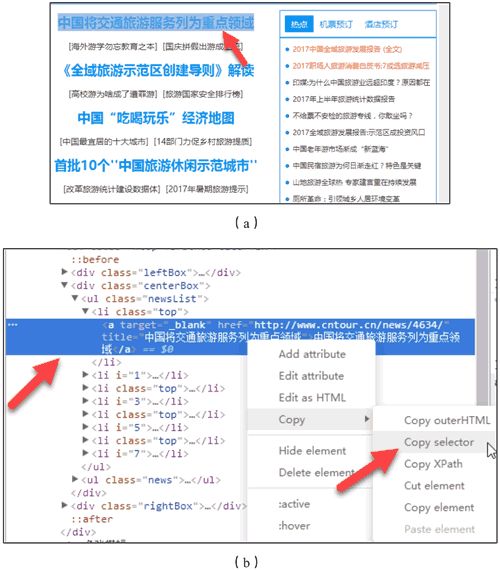
图 19 复制路径
将路径粘贴在文档中,代码如下:
#main > div > div.mtop.firstMod.clearfix > div.centerBox > ul.newsList > li:nth-child(1) > a
由于这条路径是选中的第一条的路径,而我们需要获取所有的头条新闻,因此将 li:nth-child(1)中冒号(包含冒号)后面的部分删掉,代码如下:
#main > div > div.mtop.firstMod.clearfix > div.centerBox > ul.newsList > li > a
使用 soup.select 引用这个路径,代码如下:
data = soup.select(‘#main > div > div.mtop.firstMod.clearfix > div.centerBox > ul.newsList > li > a’)
清洗和组织数据
至此,获得了一段目标的 HTML 代码,但还没有把数据提取出来,接下来在 PyCharm 中输入以下代码:
1. **for** item **in** data:
2. result={
3. ‘title’:item.get\_text(),
4. ‘link’:item.get(‘href’)
5. }
6. **print**(result)代码运行结果如图 20 所示:

图 20
首先明确要提取的数据是标题和链接,标题在<a>标签中,提取标签的正文用 get_text() 方法。链接在<a>标签的 href 属性中,提取标签中的 href 属性用 get() 方法,在括号中指定要提取的属性数据,即 get('href')。
从图 20 中可以发现,文章的链接中有一个数字 ID。下面用正则表达式提取这个 ID。需要使用的正则符号如下:
\d匹配数字
+匹配前一个字符1次或多次
在 Python 中调用正则表达式时使用 re 库,这个库不用安装,可以直接调用。在 PyCharm 中输入以下代码:
1. import re
2. **for** item **in** data:
3. result={
4. “title”:item.get\_text(),
5. “link”:item.get(‘href’),
6. ‘ID’:re.findall(‘\d+’,item.get(‘href’))
7. }
8. **print**(result)运行结果如图 21 所示:
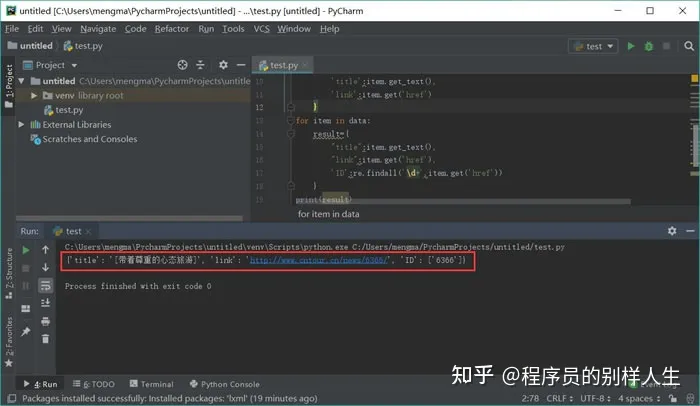
图 21
这里使用 re 库的 findall 方法,第一个参数表示正则表达式,第二个参数表示要提取的文本。
爬虫攻防战
爬虫是模拟人的浏览访问行为,进行数据的批量抓取。当抓取的数据量逐渐增大时,会给被访问的服务器造成很大的压力,甚至有可能崩溃。换句话就是说,服务器是不喜欢有人抓取自己的数据的。那么,网站方面就会针对这些爬虫者,采取一些反爬策略。
服务器第一种识别爬虫的方式就是通过检查连接的 useragent 来识别到底是浏览器访问,还是代码访问的。如果是代码访问的话,访问量增大时,服务器会直接封掉来访 IP。
那么应对这种初级的反爬机制,我们应该采取何种举措?
还是以前面创建好的爬虫为例。在进行访问时,我们在开发者环境下不仅可以找到 URL、Form Data,还可以在 Request headers 中构造浏览器的请求头,封装自己。服务器识别浏览器访问的方法就是判断 keyword 是否为 Request headers 下的 User-Agent,如图 22 所示。

图 22
因此,我们只需要构造这个请求头的参数。创建请求头部信息即可,代码如下:
headers={‘User-Agent’:‘Mozilla/5.0 (Windows NT 10.0; Win64; x64) AppleWebKit/537.36 (KHTML, like Gecko) Chrome/70.0.3538.110 Safari/537.36’}
response = request.get(url,headers=headers)
写到这里,很多读者会认为修改 User-Agent 很太简单。确实很简单,但是正常人1秒看一个图,而个爬虫1秒可以抓取好多张图,比如 1 秒抓取上百张图,那么服务器的压力必然会增大。也就是说,如果在一个 IP 下批量访问下载图片,这个行为不符合正常人类的行为,肯定要被封 IP。
其原理也很简单,就是统计每个IP的访问频率,该频率超过阈值,就会返回一个验证码,如果真的是用户访问的话,用户就会填写,然后继续访问,如果是代码访问的话,就会被封 IP。
这个问题的解决方案有两个,第一个就是常用的增设延时,每 3 秒钟抓取一次,代码如下:
import time
time.sleep(3)
但是,我们写爬虫的目的是为了高效批量抓取数据,这里设置 3 秒钟抓取一次,效率未免太低。其实,还有一个更重要的解决办法,那就是从本质上解决问题。
不管如何访问,服务器的目的就是查出哪些为代码访问,然后封锁 IP。解决办法:为避免被封 IP,在数据采集时经常会使用代理。当然,requests 也有相应的 proxies 属性。
首先,构建自己的代理 IP 池,将其以字典的形式赋值给 proxies,然后传输给 requests,代码如下:
1. proxies={
2. “http”:“[http://10.10.1.10:3128]”,
3. “https”:“[http://10.10.1.10:1080]”,
4. }
5. response = requests.get(url, proxies=proxies)### 最后
在学习python中有任何困难不懂的可以微信扫描下方CSDN官方认证二维码加入python交流学习
多多交流问题,互帮互助,这里有不错的学习教程和开发工具。
(python兼职资源+python全套学习资料)
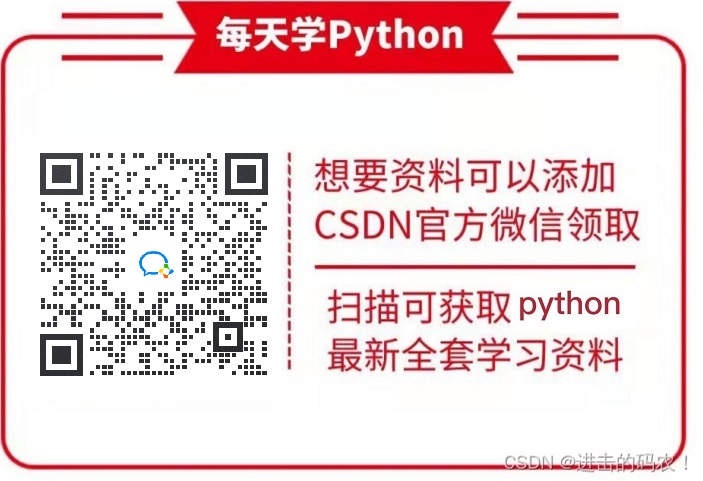
一、Python所有方向的学习路线
Python所有方向的技术点做的整理,形成各个领域的知识点汇总,它的用处就在于,你可以按照上面的知识点去找对应的学习资源,保证自己学得较为全面。
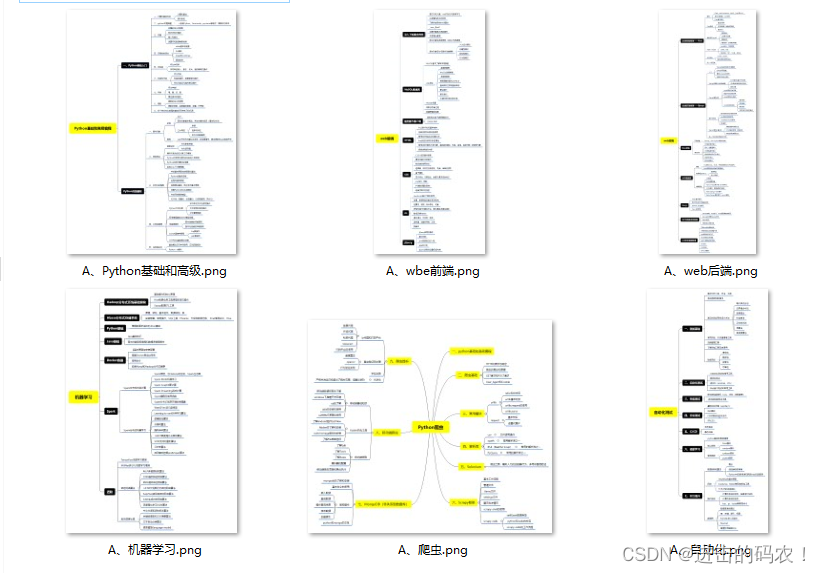
二、Python必备开发工具

三、Python视频合集
观看零基础学习视频,看视频学习是最快捷也是最有效果的方式,跟着视频中老师的思路,从基础到深入,还是很容易入门的。
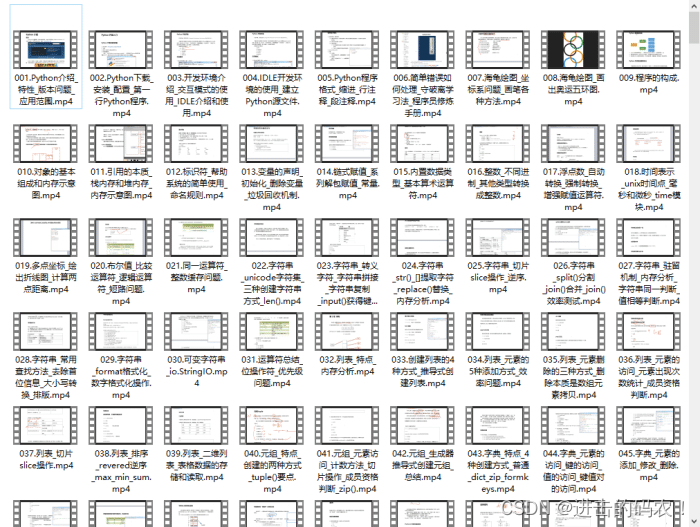
四、实战案例
光学理论是没用的,要学会跟着一起敲,要动手实操,才能将自己的所学运用到实际当中去,这时候可以搞点实战案例来学习。
五、Python练习题
检查学习结果。
网上学习资料一大堆,但如果学到的知识不成体系,遇到问题时只是浅尝辄止,不再深入研究,那么很难做到真正的技术提升。
一个人可以走的很快,但一群人才能走的更远!不论你是正从事IT行业的老鸟或是对IT行业感兴趣的新人,都欢迎加入我们的的圈子(技术交流、学习资源、职场吐槽、大厂内推、面试辅导),让我们一起学习成长!






















 2736
2736

 被折叠的 条评论
为什么被折叠?
被折叠的 条评论
为什么被折叠?








